Excel Services では、Microsoft Office Excel ブックのセルを直接編集することはできませんが、Excel ブックの作成者は、ブックを保存する前に 1 つ以上のパラメータを定義することができます。それぞれのパラメータは、1 つの名前付きセルに対応します。ユーザーは、パラメータ作業ウィンドウを使用して新しい値を入力するか、フィルタ Web パーツを使用することにより、セルを間接的に編集できます。
たとえば、ブックの作成者は、利率、ローンの期間、ローンの額を示すセルの値を要求し、ローンの返済額を計算する簡単なシステムを作成できます。パラメータ作業ウィンドウでこれらの値を入力すると、毎月の支払額を計算できます。
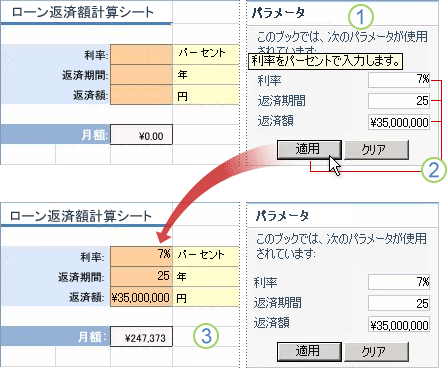
 パラメータ作業ウィンドウでは、パラメータごとにラベル、テキスト ボックス、およびオプションのツール ヒントが表示されます。
パラメータ作業ウィンドウでは、パラメータごとにラベル、テキスト ボックス、およびオプションのツール ヒントが表示されます。
 パラメータの値を入力し、[適用] をクリックします。
パラメータの値を入力し、[適用] をクリックします。
 値が表示され、結果が計算されます。
値が表示され、結果が計算されます。
メモ
パラメータの値を設定するもう 1 つの方法として、Web パーツ接続を使い、フィルタ Web パーツなどの Web パーツから Excel Web Access Web パーツに値を渡す方法があります。詳細については、「フィルタ Web パーツを Excel Web Access に接続する」を参照してください。
目的に合ったトピックをクリックしてください
 ブックのパラメータについて
ブックのパラメータについて
 ブックのパラメータを変更する
ブックのパラメータを変更する
ブックのパラメータについて
ブックのパラメータを使用すると、簡単な "What-If" 分析 (異なる代入値を使用した投資利益率 (ROI) の比較など) を行ったり、計算モデル (毎月のローンの返済額を計算するシステムなど) に変数を入力したり、Web パーツ ページ上の接続された Web パーツ (複数の Excel Web Access Web パーツを含み、フィルタ Web パーツで選択された値に基づいていっせいに更新を行うダッシュボードなど) を同期したりできます。
Microsoft Office Excel 2007 でブックのパラメータを定義し、それらのパラメータを Excel Services で使用するときは、次の点に注意する必要があります。
定義された名前とセル
-
名前付きセルには、数式ではなく値が含まれている必要があります。
- 名前付きセルは、1 つのセルまたは結合セルとすることができます。各パラメータには 1 つのセルが対応付けられます。2 つ以上のセルを含む範囲は使用できません。
- セルをピボットテーブルに配置することはできません。ただし、名前付きセルにはピボットテーブル レポートからのレポート フィルタ フィールドを含むことができますが、パラメータ作業ウィンドウを使用するのではなく、フィルタ Web パーツを使用しないと変更することはできません。
-
定義された名前は、単一のセルへの絶対参照でなければなりません。相対参照は使用できません。また、定義された名前から別の名前を参照することはできません。
-
セル参照は、同じブック内のセルへの参照でなければなりません。外部セル参照は使用できません。
-
セルにデータの入力規則を含めることはできません。また、ロックされたセルや保護されたワークシートにあるセルは使用できません。
パラメータ
-
各ブックに定義できるパラメータの最大数は 255 個です。
-
パラメータの値の最大長は 1024 文字です。
-
パラメータ作業ウィンドウでのパラメータの表示は、アルファベット順です。
-
パラメータの名前は、セルに定義された名前になります。
-
オプションのパラメータの説明は、定義された名前のコメントから作成され、パラメータの入力時にユーザーに表示されるヒントとして使われます。
パラメータを定義する方法の詳細については、Microsoft Office Excel 2007 ヘルプを参照してください。
メモ
1 つ以上の名前付きアイテムを選択した状態でブックを保存し、そのブックを名前付きアイテム ビューで表示した場合でも、パラメータに対応する名前付きセルが選択中の名前付きアイテムに含まれているかどうかにかかわらず、パラメータ作業ウィンドウを表示してパラメータを設定できます。たとえば、グラフ要素を表示しつつ、表示中の名前付きアイテムには含まれていないセルの値に対応するパラメータ値の入力を受け付けることで、ユーザーによるグラフの更新を可能にできます。
 ページの先頭へ
ページの先頭へブックのパラメータを変更する
- ブックのパラメータ作業ウィンドウが表示されていない場合は、ウィンドウを展開してすべてのパラメータを表示します。
メモ
ブックのパラメータ作業ウィンドウを使用できない場合は、ブックの作成者がブックの保存前に [Excel Services のオプション] ダイアログ ボックスの [パラメータ] タブでパラメータを指定しなかったか、Web パーツの作成者によって "パラメータの変更" プロパティがオフにされているか、または Web パーツの作成者によって "すべてのブックの対話機能" プロパティがオフにされています。
- 使用する各パラメータについて、テキスト ボックスに値を入力します。ブックの作成者がパラメータを説明付きで定義した場合は、パラメータ名またはテキスト ボックスの上にマウス ポインタを置くと、そのパラメータについての追加情報が表示されます。
- 結果を表示するには、パラメータ作業ウィンドウの最下部にある [適用] をクリックします。[適用] ボタンは、ウィンドウを下にスクロールしないと表示されない場合があります。
- パラメータ作業ウィンドウの値を削除し、新しい値を入力するには、パラメータ作業ウィンドウの最下部にある [クリア] をクリックします。
メモ
ブックのパラメータを変更した場合、そのブックへの変更内容は他のユーザーには反映されず、変更を行ったユーザーにしか適用されません。Microsoft Office Excel Web Access を閉じるとき、変更した値がブックに保存されることはありません。
 ページの先頭へ
ページの先頭へ